
Este software reparará errores comunes de la computadora, lo protegerá de la pérdida de archivos, malware, fallas de hardware y optimizará su PC para obtener el máximo rendimiento. Solucione problemas de PC y elimine virus ahora en 3 sencillos pasos:
- Descargar la herramienta de reparación de PC Restoro que viene con tecnologías patentadas (patente disponible aquí).
- Hacer clic Iniciar escaneo para encontrar problemas de Windows que podrían estar causando problemas en la PC.
- Hacer clic Repara todo para solucionar problemas que afectan la seguridad y el rendimiento de su computadora
- Restoro ha sido descargado por 0 lectores este mes.
El Bloc de notas de Windows es una pequeña y práctica utilidad que se puede utilizar para muchas cosas, desde tomar notas hasta crear archivos por lotes y entradas de registro. Sin embargo, los archivos de texto creados en Bloc u otros programas de edición de texto como NotePad ++ son propensos a dañar los archivos en caso de que el sistema se bloquee o se bloquee.
Los usuarios han informado que sus archivos de bloc de notas se han corrompido y muestran caracteres nulos después de que su sistema fallara o se congelara, lo que provocó un reinicio forzado.
Si tiene un archivo dañado que desea recuperar, aquí hay algunos consejos de solución de problemas que puede intentar recuperar el archivo de texto.
¿Cómo reparo archivos de Bloc de notas dañados?
1. Restaurar la versión anterior
- Abierto "Explorador de archivos" desde la barra de tareas.
- Ahora navegue hasta la ubicación donde se almacenó el archivo de texto.
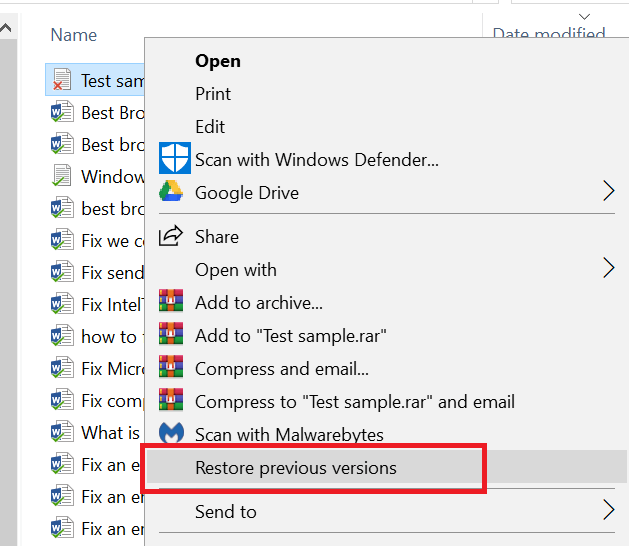
- Haga clic derecho en el archivo almacenado y seleccione Restaurar la versión anterior.
- Selecciona el Versión previa y haga clic en Restaurar.
- Si se restauró correctamente, abra el archivo de texto en el Bloc de notas para ver si se repara el archivo de texto dañado.
Nota: La opción Restaurar versión anterior estará disponible principalmente para archivos antiguos. Sin embargo, pruebe este método para ver si su archivo de texto tiene una versión anterior que se pueda restaurar.
2. Ejecutar el asistente de recuperación de Recuva
- Descargar e instale la versión gratuita de Recuva desde el sitio web oficial.
- Correr Recuva asistente y haga clic en Siguiente.
- Debajo Tipo de archivo, Seleccione Documentos.
- Para Ubicación de archivo, seleccione "En mi ubicación específica“.
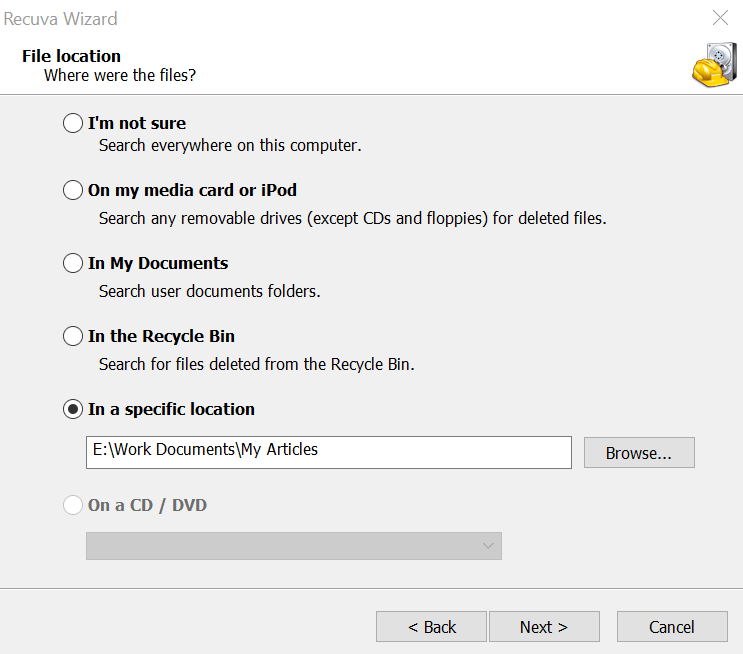
- Haga clic en el botón del navegador y seleccione la carpeta donde se almacenó su archivo de texto dañado.
- Haga clic en Próximo.
- Cheque "Permitir un escaneo a fondo" opción.
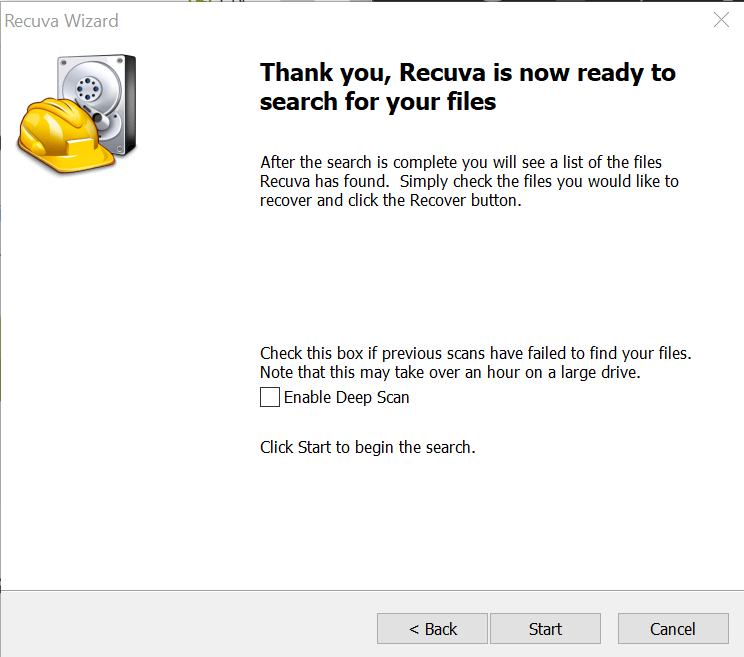
- Haga clic en el Comienzo para comenzar el escaneo.
- Espere a que finalice el escaneo.
- Recuva enumerará todos los documentos recuperados. Selecciona tu Archivo y Restaurar eso.
Si Recuva no pudo encontrar el archivo de respaldo, busque los archivos recuperados.
- Inicie Recuva.
- Si aparece el asistente, seleccione el tipo de documento, la ubicación y comience a escanear.
- Una vez que comience el escaneo. haga clic en el Cancelar botón.
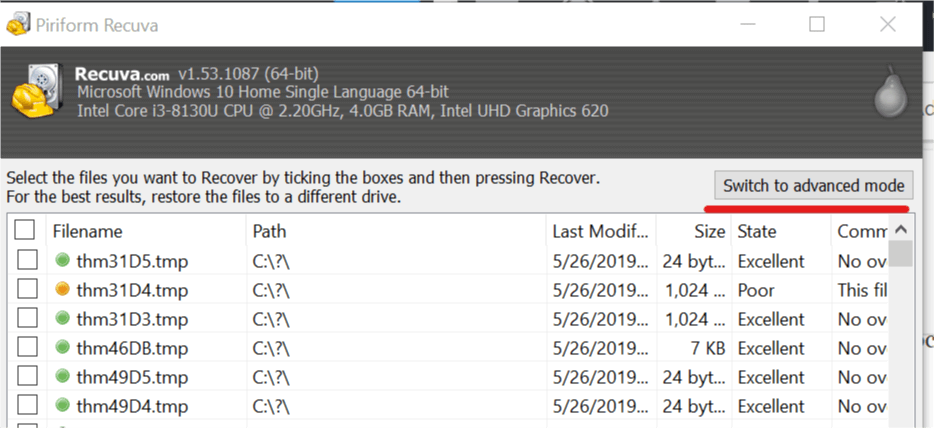
- En la ventana de Recuva, haga clic en Cambiar a modo avanzado.
- Haga clic en el Opciones botón.

- En la ventana Opciones, haga clic en el Comportamiento pestaña.
- En la sección Escaneo, marque la casilla "Buscar archivos no eliminados " opción.
- Hacer clic está bien.
- Seleccione la unidad para escanear y haga clic en el Escanear botón de nuevo.
- Esperen al Escanear para terminar.
- Si Recuva ha recuperado el archivo de texto, seleccione el archivo y haga clic en Recuperar.
3. Ejecute la herramienta Chkdsk
- Tipo cmd en la barra de búsqueda.
- Haga clic derecho en la opción Símbolo del sistema y seleccione Ejecutar como administrador.
- En el símbolo del sistema, ingrese chkdsk C: / f y presione enter.

- Espere a que la herramienta de verificación complete el escaneo y repare cualquier sección defectuosa en el disco duro.
- Ahora reinicie su sistema Windows. Compruebe si la herramienta chkdsk ha recuperado el texto.
4. Utilice la herramienta de recuperación de archivos de Word
- Inicie la aplicación MS Word.
- Seleccione un documento en blanco.
- Haga clic en Archivo y seleccione Opciones. Abrirá la ventana Opciones de Word.
- Haga clic en el Avanzado pestaña.
- Desplácese hacia abajo hasta General sección.

- Comprobar el "Confirme la conversión del formato de archivo al abrir" opción.
- Hacer clic OK para guardar los cambios.
- Ahora haga clic en Archivo y seleccione Abierto.
- Haga clic en Navegar botón.
- En la ventana Abrir, haga clic en Todos los archivos y seleccione "Recuperar texto de cualquier archivo (*. *) ”.
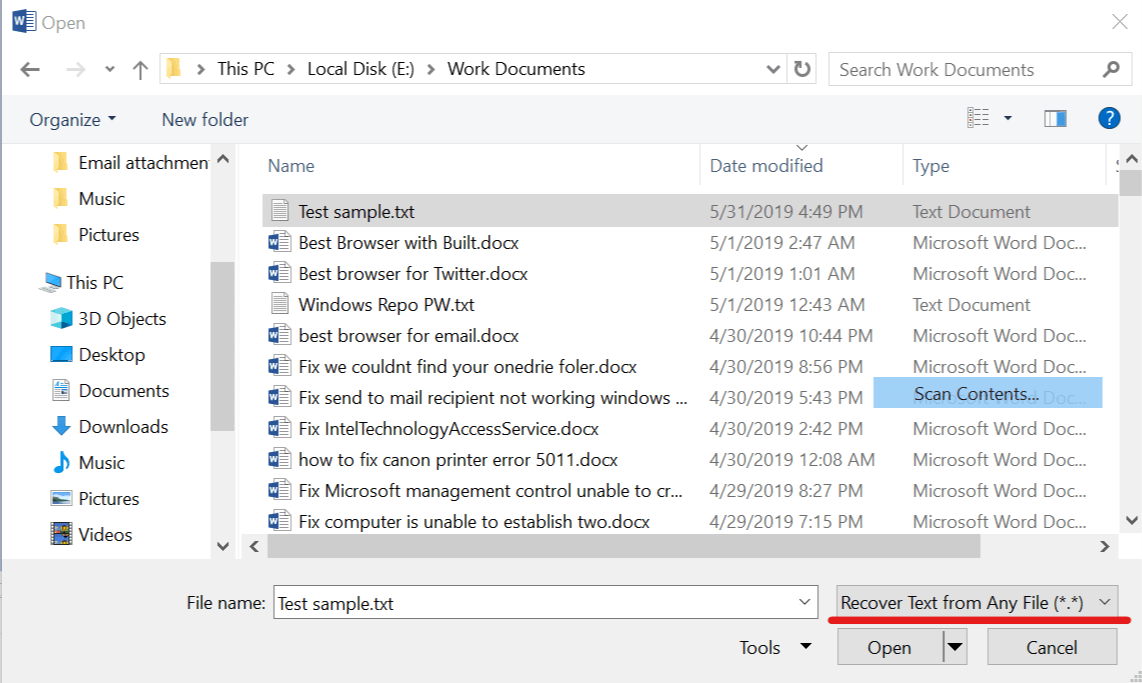
- Seleccione el archivo de texto dañado que desea recuperar y haga clic en Abierto.
- Ahora intentaremos reparar el archivo de texto.
HISTORIAS RELACIONADAS QUE TE PUEDEN GUSTAR:
- ¿No puede eliminar la marca de agua en Microsoft Word? Aqui esta la solucion
- Qué hacer si no puede guardar el documento de Word
- Cómo eliminar palabras del diccionario del corrector ortográfico de Microsoft
 ¿Sigues teniendo problemas?Arréglelos con esta herramienta:
¿Sigues teniendo problemas?Arréglelos con esta herramienta:
- Descargue esta herramienta de reparación de PC Excelente en TrustPilot.com (la descarga comienza en esta página).
- Hacer clic Iniciar escaneo para encontrar problemas de Windows que podrían estar causando problemas en la PC.
- Hacer clic Repara todo para solucionar problemas con tecnologías patentadas (Descuento exclusivo para nuestros lectores).
Restoro ha sido descargado por 0 lectores este mes.


